本文是带有屏幕截图的指南,可帮助您了解如何设置视频播放以在 Windows 11 中节省 Internet 带宽。
如果您有高速互联网并使用 Windows 11,则操作系统将始终以更高分辨率播放视频。如果您的互联网计划中有足够的带宽,您可以以高分辨率流式传输视频。
但是,如果您的 Internet 带宽有限,或者您在 Windows 中使用移动数据连接到 Internet,您可以节省最多的网络带宽。
Windows 11 具有一项功能,可让您通过以较低分辨率播放视频来节省网络带宽。启用此功能将强制应用在 Windows 11 上以较低分辨率播放视频。
如果您有兴趣更改 Windows 11 中的视频播放设置以节省 Internet 带宽,那么您来对了页面。在本文中,我们分享了有关如何在 Windows 11 中更改视频播放设置以节省网络带宽的分步指南。
重要提示:并非所有应用和游戏都遵循新的视频播放规则。只有通用 Windows 平台 (UWP) 应用(如 Edge 浏览器、照片、电影和电视)以及从 Microsoft Store 下载的视频应用遵循新的视频播放规则。
如何在 Windows 11 中更改视频播放设置以节省 Internet
以下是如何在 Windows 11 中设置视频播放以节省 Internet 带宽。继续滚动查看。
- 首先,单击 Windows 11 开始按钮并选择设置。

- 在设置应用程序中,单击左侧窗格中的应用程序选项。
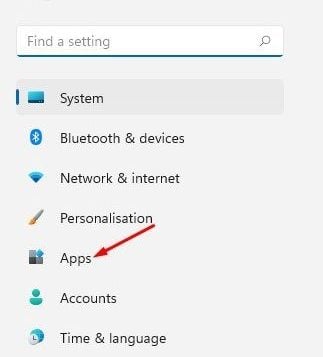
- 在右窗格中,单击下面的视频播放选项。

- 在播放视频页面上,向下滚动并启用通过以较低分辨率播放视频来节省网络带宽切换。
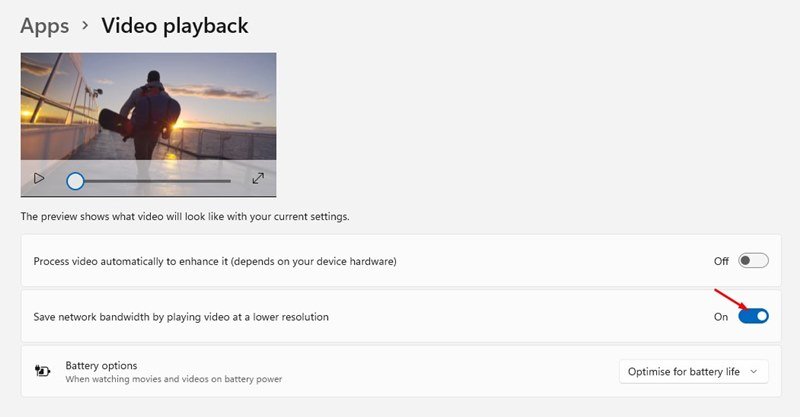
设置完成。您可以通过更改 Windows 11 中的视频播放设置来节省网络带宽。
如何禁用视频播放优化
如果您不希望您的应用和游戏以较低的分辨率播放视频,您应该关闭此功能。要禁用视频播放优化,您需要按照下面分享的一些简单步骤进行操作。
- 首先,单击 Windows 键并选择Settings。

- 在“设置”应用中,转到“应用”>“播放视频”。

- 向下滚动并禁用Toggle通过在右侧窗格中以较低分辨率播放视频来节省网络带宽。
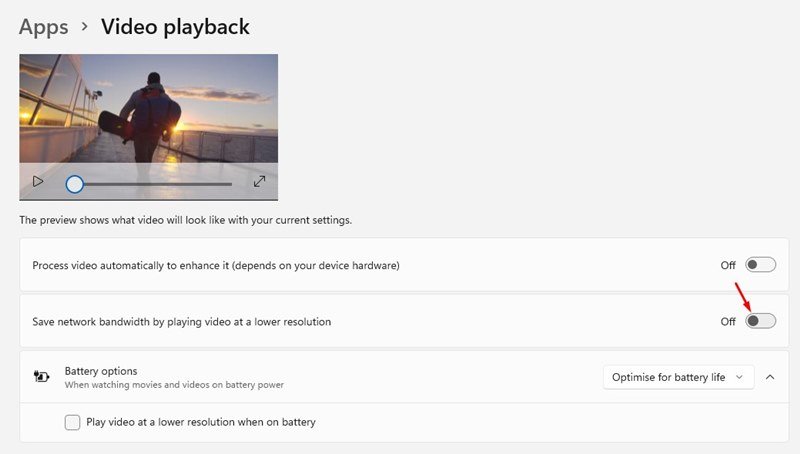
设置完成。这将恢复 Windows 11 中的默认视频播放设置。
上面,我们研究了如何在 Windows 11 中设置视频播放以节省互联网带宽。我们希望这些信息能帮助您找到您需要的东西。













